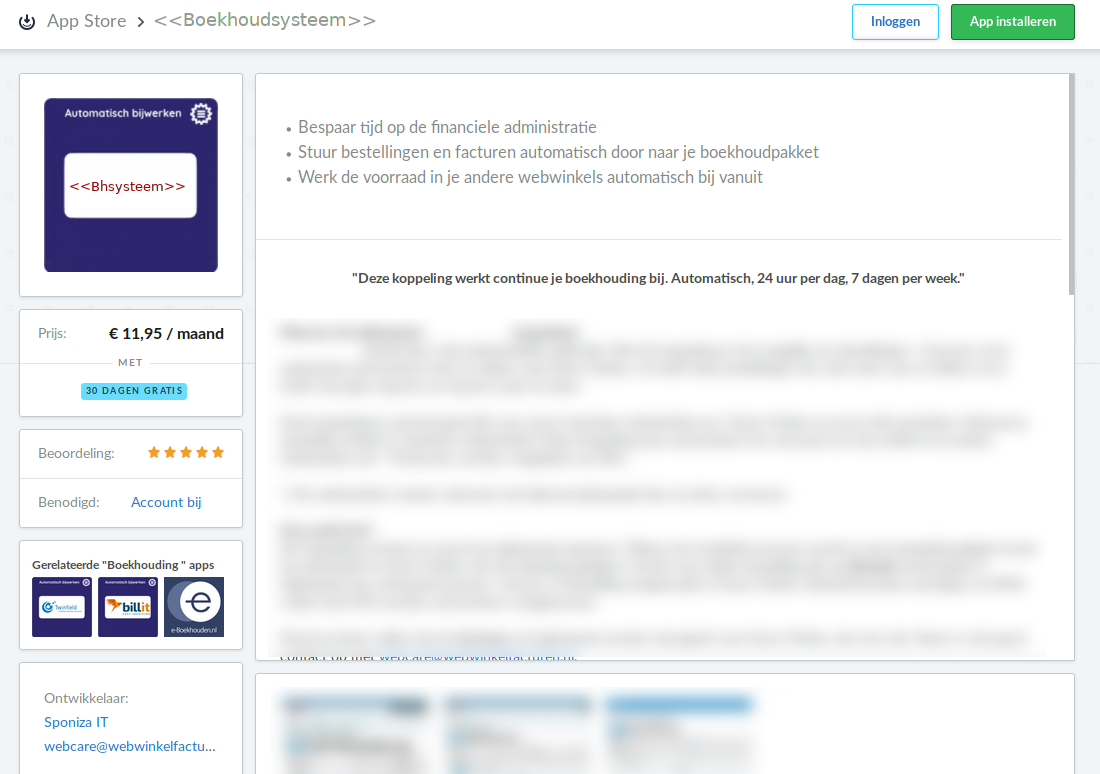1.Inleiding
Dit is de handleiding voor de koppeling tussen Lightspeed eCom en Billit.
- Deze koppeling is een financiële koppeling. Het is geen logistieke koppeling. De koppeling is niet geschikt voor het bijwerken van klanten in Billit, het printen van pakbonnen of het synchroniseren van producten/voorraad.
- Deze koppeling vervangt niet het werk van de boekhouder. Deze koppeling bespaart tijd omdat je niet meer hoeft over te tikken. De boekhouder is nog steeds nodig voor advies, kennis en controle.
Tip: Andere klanten met deze koppeling hebben veel gehad aan de tips in de FAQ voor Lightspeed eCom en in de FAQ voor Billit.
Je installeert deze koppeling vanuit de Lightspeed eCom Appstore. Als je de categorie Boekhouding selecteert, komen onze apps vanzelf tevoorschijn. Je kunt ons als leverancier herkennen aan het blauwe vlak en het witte tandwieltje rechtsboven. Klik je op de App dan zie je een omschrijving en de knop Installeren. Bij het activeren word je automatisch door de configuratieschermen geleid.
De installatie is voltooid als beide bolletjes van de verbinding op groen staan, en de instellingen in tabblad Configuratie ingevuld en opgeslagen zijn.
Belangrijk: Is de koppeling eenmaal geinstalleerd, log dan altijd in op het dashboard via https://uwkoppeling.webwinkelfacturen.nl, en niet vanuit de appstore.
De proefperiode voor de koppeling is 30 dagen.
Wil je nog een koppeling installeren, dan kan dat op dezelfde manier. Zorg er wel voor dat je uit het dashboard van koppeling bent uitgelogd, en start de nieuwe installatie bij voorkeur in een incognito browser.
Indien je de koppeling wilt beeindigen kan dat eenvoudig door de app in je backend te verwijderen uit de appstore.
Stap je over naar een ander boekhoudsysteem, en wil je daarmee opnieuw een koppeling? Dan kun je de nieuwe app vanuit de appstore in je backend installeren. Zorg er wel voor dat je uit het dashboard van de oude koppeling bent uitgelogd, en start de nieuwe installatie bij voorkeur in een incognito browser.
Stap je over naar een ander webwinkelsysteem? Via onze koppelingen-pagina kun je zien of je deze vanuit de desbetreffende appstore installeert, of dmv een installatie-link.
Is de installatie gelukt, maar zie je in het dashboard van de koppeling nog wel de oude licentiesleutel staan als je op het dropdown pijltje naast de sleutel klikt (terwijl die app/sleutel wel is verwijderd)? Stuur ons dan een e-mail met het verzoek de oude sleutel te verwijderen.
2.Hoe de koppeling werkt
De koppeling werkt met webhooks vanuit de Lightspeed eCom webwinkel. Er kan op twee manieren worden doorgezet, nl op basis van betaalde bestellingen of facturen. Het voordeel van de optie betaalde bestellingen is dat bestellingen die niet betaald worden niet in de boekhouding komen. Bij deze optie worden crediteringen echter niet meegenomen. Bij de optie facturen worden alle facturen doorgezet naar Billit, dus zowel de debet- als de creditfacturen. Je kunt de voorkeur voor betaalde bestellingen of facturen instellen via tab Configuratie van het dashboard.
Lees meer Hoe de koppeling werkt .... Lees minder Hoe de koppeling werkt ....
Aan het begin van de verwerking van een bestelling voeren we een aantal controles op de Lightspeed eCom bestelling of factuur uit:
- Er wordt gecontroleerd of het totaal van de Lightspeed eCom bestelling / factuur gelijk is aan de som van de bedragen in de bestel / factuurregels plus het bedrag aan verzendkosten.
- Is de bestelling / factuur een ICP verkoop dan wordt het BTW nummer gecontroleerd.
- Er wordt gecontroleerd of voor de BTW in iedere regel een overeenkomstige BTW code in Billit bestaat.
- Er wordt gecontroleerd of de bestelling of factuur niet eerder is doorgezet.
Doorzetten bestellingen of facturen
Bij een succesvolle controle wordt de Billit factuur wordt aangemaakt en doorgezet naar Billit. De debiteurgegevens worden in de Billit factuur gezet. Billit controleert zelf of de debiteur al aanwezig is.
Er kan gekozen worden om ook de producten toe te voegen uit de bestelling of factuur. Die optie kun je bij ons aanvragen.
Nadat de bestelling of factuur is doorgestuurd en een succesmelding van Billit is ontvangen wordt de bestelling of factuur als afgehandeld aangemerkt. De Lightspeed eCom bestelling verschijnt bij tab Rapportage op het dashboard.
Geeft Billit een foutmelding terug bij het verwerken van de bestelling of factuur dan verschijnt de bestelling of factuur bij tab Fouten op het dashboard. Via de gele knop Meer info is meer informatie over het probleem te vinden. Via de rode knop Meld probleem kan de bestelling of factuur met alle noodzakelijke gegevens heel gemakkelijk bij ons aangemeld worden nadat je zelf het probleem hebt proberen op te lossen. Is het probleem opgelost dan kan in sommige situaties de bestellingen of facturen opnieuw worden doorgezet met de blauwe Verwerk knop.
Gegevens
Informatie over de gegevens die doorgezet worden is te vinden in de sectie Day-to-day: Naar Billit verderop in de handleiding.
3.Installatie
De koppeling tussen Lightspeed eCom en billit installeer je via de Appstore van Lightspeed. Als eerste wordt de koppeling met je webwinkel gelegd en authoriseer je de koppeling om gegevens uit je webwinkel te lezen.
Lees meer Installatie .... Lees minder Installatie ....
Er moeten nu nog twee stappen gedaan worden:
1. Het leggen van de connectie met Billit. Hiermee autoriseer je de koppeling transacties naar jullie Billit administratie te schrijven en informatie te lezen.
2. De configuratie zelf.
Authenticatie Billit
De authenticatie met Billit loopt via OAuth. Zorg dat je bent uitgelogd bij Billit voordat je de connectie start. Je klikt nu op de rode Connect knop. Er verschijnt automatisch een inlogscherm voor je Billit account. Als je inlogt krijg je een scherm waarin gevraagd wordt of je de connectie toestaat. Als je dit bevestigt dan wordt de connectie met Billit gelegd.
Wil je op een later moment de connectie opnieuw wil leggen dan kan dat altijd door op de Connect knop te klikken.
Factuurlayout Billit
Het is mogelijk om een factuurlayout te koppelen aan de factuur in Billit. Op dit moment dient de templateID van de layout te worden ingevuld. Op een later moment zal de koppeling een lijst van beschikbare factuurlayouts tonen. Deze functionaliteit is in de maak.
Betaalstatus Billit
Het is mogelijk om de betaalstatus mee te geven aan Billit facturen. De keuze is altijd op betaald zetten, nooit op betaald zetten of afhankelijk van de status in de webwinkel op betaald zetten. Kies je voor de laatste optie dan gaat het om de betaalstatus op het moment van doorzetten. Wijzigt de betaalstatus in de webwinkel op een later moment dan wordt de factuur in Billit niet bijgewerkt.
Bij het doorzetten naar de Billit boekhouding worden de BTW percentages rechtstreeks doorgezet. Er is daardoor geen mogelijkheid om op aparte BTW codes of grootboekrekeningen te boeken.
4.Day-to-day: Vanuit Lightspeed
BTW nummers: Voor zakelijke bestellingen binnen de EU, buiten Nederland, is een BTW nummer verplicht. De koppeling doet een controle op de geldigheid van BTW nummers.
Uitwerking veldniveau bestellingen
| Hieronder een uitwerking op veld-niveau bij het ophalen van bestellingen. Aan de orde komen de algemene waarden in de bestelling, de bestelregels, de verzendkosten en de debiteurgegevens. | |
| Naam veld | Waarden uit Lightspeed eCom bestelling |
| Bestel-identifier | [id] |
| Bestelnummer | [ordernumber_full] |
| Affiliatenummer | Dit moet apart door de merchant aangevraagd worden. Het veld [comment] wordt hiervoor gebruikt. |
| Klantnummer | [customer][resource][id], deze wordt niet gebruikt |
| Bestel- en boekdatum | [createdAt] |
| ICP aanduiding |
Een bestelling is een ICP bestelling als:
|
| Internationale aanduiding |
Een bestelling is een internationale bestelling als:
|
| Bestelstatus | [status] |
| Betaalstatus | [paymentStatus] |
| Betaalmethode | [paymentTitle] |
| Betaalmethode-id | [paymentId] |
| Totaalbedragen excl BTW | [priceExcl] |
| Totaalbedragen incl BTW | [priceIncl] |
| Totaal BTW | Totaal incl - Totaal excl |
| Totaalkortingen incl of excl BTW | De bedragen in de bestelling kunnen incl of excl BTW zijn. Dit wordt bepaald door het veld [order_row_taxes_included] |
| Totaal kortingen | 0 |
| Naam veld | Waarden uit Lightspeed eCom bestelling |
| BTW percentage | [taxRate] * 100 |
| Naam product | De naam van het product wordt als volgt bepaald
|
| SKU | [sku] |
| Ean | [ean] |
| Productcode | [articleCode] |
| Aantal | [quantityOrdered] |
| Korting excl / incl BTW | [discountExcl] / [discountIncl] |
| Regelbedragen incl of excl BTW zonder korting | [basePriceExcl] / [basePriceIncl] * aantal |
| Regelbedragen incl of excl BTW met korting | [priceExcl] / [priceIncl] |
| Eenheidsbedragen incl of excl BTW zonder korting | [basePriceExcl] / [basePriceIncl] |
| Eenheidsbedragen incl of excl BTW met korting | [priceExcl] / [priceIncl] delen door het aantal |
| Rekeningen en BTW codes uit Billit | Deze worden bepaald op basis van de instellingen in de koppeling, het leverland van de bestelling en de BTW percentages. Het type voor bestelregels is turnover / omzet. |
| Naam veld | Waarden uit Lightspeed eCom bestelling |
| Naam | Verzendkosten [shipmentTitle] |
| BTW percentage | [shopmentTaxRate] * 100 |
| Verzendkosten incl of excl BTW zonder korting | [shipmentBasePriceExcl] / [shipmentBasePriceIncl] |
| Korting Verzendkosten incl of excl BTW | [shipmentDiscountExcl] / [shipmentDiscountIncl] |
| Verzendkosten incl of excl BTW met korting | [shipmentBasePriceExcl] / [shipmentBasePriceIncl] minus [shipmentDiscountExcl] / [shipmentDiscountIncl] |
| Rekeningen en BTW codes uit Billit | Deze worden bepaald op basis van de instellingen in de koppeling, het leverland van de bestelling en de BTW percentages. Het type voor verzendkosten is shipping / verzendkosten. |
| Naam veld | Waarden uit Lightspeed eCom bestelling |
| Naam | Betaalkosten [paymentTitle] |
| BTW percentage | [paymentTaxRate] |
| Betaalkosten incl en excl BTW | [paymentBasePriceExcl] / [paymentBasePriceIncl] |
| Rekeningen en BTW codes uit Billit | Deze worden bepaald op basis van de instellingen in de koppeling, het leverland van de bestelling en de BTW percentages. Het type voor betaalkosten is payment / betaalkosten. |
| Naam veld | Waarden uit Lightspeed eCom bestelling |
| Voornaam | [first_name] |
| Achternaam | [last_name] |
| Bedrijfsnaam | [companyName] |
| Telefoonnummer | [phone] |
| KvK nummer | [companyCoCnumber], er vindt hier een opschoon-actie plaats |
| Adresregel 1 | [addressBillingStreet] [addressBillingNumber] [addressBillingExtension] |
| Adresregel 2 | [addressBillingStreet2] |
| Postcode | [addressBillingZipcode] |
| Plaats | [addressBillingCity] |
| Land | [addressBillingCountry][code], en op basis van die code wordt de naam bepaald |
| Iso-land | [addressBillingCountry][code] |
| Verzendadres | Zelfde als voor het factuuradres, maar nu met [addressShipping] ipv [addressBilling] |
| BTW nummer | [companyVatNumber] - deze wordt gecontroleerd op correctheid |
| Emailadres | [email] |
Uitwerking veldniveau facturen
| Hieronder een uitwerking op veld-niveau bij het ophalen van facturen. De debiteuren uit de factuur worden op dezelfde manier gelezen als voor bestellingen. De velden staan hierboven. | |
| Naam veld | Waarden uit Lightspeed eCom factuur |
| Factuur-identifier | [id] |
| Factuurnummer | [number] |
| Bestel-identifier | [id] van de bestelling die bij de factuur hoort |
| Affiliatenummer | Dit moet apart door de merchant aangevraagd worden. Het veld [comment] wordt hiervoor gebruikt. |
| Factuurdatum | [createdAt] |
| ICP aanduiding |
Een bestelling is een ICP bestelling als:
|
| Internationale aanduiding |
Een bestelling is een internationale bestelling als:
|
| Betaalstatus | [paymentStatus] |
| Betaalmethode | [paymentTitle] |
| Betaalmethode-id | [paymethodId] |
| Totaalbedragen incl of excl BTW | [priceIncl] en [priceExcl] |
| Totaal BTW | [priceIncl] - [priceExcl] |
| Vergelijkbaar met ophalen klantgegevens uit de bestelling, zie hierboven. |
| De factuurregels in de Lightspeed-factuur hebben een type. De regels met type gelijk aan product of custom worden als factuurregels aangemerkt. Deze factuurregels worden een-voor-een behandeld. | |
| Naam veld | Waarden uit de Lightspeed eCom factuurregel |
| BTW percentage | [taxRate] * 100 |
| Naam product | De naam van het product wordt als volgt bepaald
|
| SKU | [sku] |
| Ean | [ean] |
| Productcode | [articleCode] |
| Aantal | [quantity] |
| Korting excl / incl BTW | [discountExcl] / [discountIncl] |
| Regelbedragen incl of excl BTW zonder korting | [basePiceExcl] / [basePriceIncl] * [quantity] |
| Regelbedragen incl of excl BTW met korting | [priceExcl] / [priceIncl] |
| Eenheidsbedragen incl of excl BTW zonder korting | [basePriceExcl] / [basePriceIncl] |
| Eenheidsbedragen incl of excl BTW met korting | [priceExcl] / [priceIncl] delen door [quantity] |
| Rekeningen en BTW codes uit Billit | Deze worden bepaald op basis van de instellingen in de koppeling, het leverland van de factuur en de BTW percentages. Het type voor factuurregels is turnover / omzet. |
| De factuurregels in de Lightspeed-factuur hebben een type. De regels met type gelijk aan shipment. De koppeling verwacht maximaal 1 verzendregel. | |
| Naam veld | Waarden uit de Lightspeed eCom verzendregel |
| BTW percentage | [taxRate] * 100. Als het BTW percentage 0 is dan wordt gekeken of het BTW percentage bepaald kan worden uit [basePriceIncl] en [basePriceExcl] |
| Naam | Verzendkosten [variant] |
| Aantal | 1 |
| Korting excl / incl BTW | [discountExcl] / [discountIncl] |
| Regelbedragen incl of excl BTW zonder korting | [basePiceExcl] / [basePriceIncl] |
| Regelbedragen incl of excl BTW met korting | [priceExcl] / [priceIncl] |
| Eenheidsbedragen incl of excl BTW zonder korting | [basePriceExcl] / [basePriceIncl] |
| Eenheidsbedragen incl of excl BTW met korting | [priceExcl] / [priceIncl] |
| Rekeningen en BTW codes uit Billit | Deze worden bepaald op basis van de instellingen in de koppeling, het leverland van de factuur en de BTW percentages. Het type voor verzendregels is shipment / verzendkosten. |
| De factuurregels in de Lightspeed-factuur hebben een type. De regels met type gelijk aan payment. De koppeling verwacht maximaal 1 betaalregel. | |
| Naam veld | Waarden uit de Lightspeed eCom betaalregel |
| BTW percentage | [taxRate] * 100. Als het BTW percentage 0 is dan wordt gekeken of het BTW percentage bepaald kan worden uit [basePriceIncl] en [basePriceExcl] |
| Naam | Betaalkosten [variant] |
| Aantal | 1 |
| Korting excl / incl BTW | [discountExcl] / [discountIncl] |
| Regelbedragen incl of excl BTW zonder korting | [basePiceExcl] / [basePriceIncl] |
| Regelbedragen incl of excl BTW met korting | [priceExcl] / [priceIncl] |
| Eenheidsbedragen incl of excl BTW zonder korting | [basePriceExcl] / [basePriceIncl] |
| Eenheidsbedragen incl of excl BTW met korting | [priceExcl] / [priceIncl] |
| Rekeningen en BTW codes uit Billit | Deze worden bepaald op basis van de instellingen in de koppeling, het leverland van de factuur en de BTW percentages. Het type voor betaalregels is payment / betaalkosten. |
5.Day-to-day: Naar Billit
Aanmaken facturen
Bij het aanmaken van facturen wordt de klant-informatie in de factuur geplaatst. Er wordt dus geen aparte klant aangemaakt. Billit zorgt zelf voor het matchen van de debiteurgegevens met de al bestaande debiteuren in Billit.
Bij het doorzetten van klantinformatie worden alle gegevens meegegeven in de salestransactie en Billit gaat het verder verwerken.
Aanmaken producten
Producten worden alleen aangemaakt als dat ingesteld is in jullie contract. De koppeling controleert eerst of de producten uit de bestelling of factuur al in Billit bestaan. Zo niet, dan voegt de koppeling de ontbrekende producten toe. De regels voor het matchen van producten tussen Lightspeed eCom en Billit kun je in deze FAQ nalezen.
Wat betreft de BTW houdt de koppeling het BTW percentage in de bestelling of factuur aan.
Uitwerking veldniveau Billit

| Naam | Voorbeeld | Opmerking |
| OrderDate | 2022-12-02T20:23:29+01:00 | besteldatum |
| ExpiryDate | 2022-12-16T20:23:29 | besteldatum + 14 dagen - de 14 dagen is niet aanpasbaar. |
| OrderType | Invoice | Soort, bij negatieve bestelling of factuur Creditinvoice. |
| OrderTitle | 1050 | Bestelnummer op verzoek bestel- of factuurnummer |
| OrderDirection | Income | |
| TotalExcl | 97.98 | Aantal * eenheidsprijzen excl BTW |
| TotalIncl | 103.85 | Aantal * eenheidsprijzen incl BTW |
| TotalVat | 5.87 | BTW |
| PaymentReference | 1050 | Bestelnummer |
| Created | 2023-01-20 | huidige datum |
| Factuur-regels | ||
| Quantity | 2 | Aantal |
| Description | Maandelijkse instellingen check | Omschrijving |
| VATPercentage | 6.00 | BTW percentage |
| UnitPriceExcl | 20.7075 | Eenheidsprijzen excl BTW |
| UnitPriceIncl | 21.9500 | Eenheidsprijzen incl BTW |
| TotalExcl | 41.4151 | Aantal * eenheidsprijzen excl BTW |
| TotalIncl | 43.9000 | Aantal * eenheidsprijzen incl BTW |
| TotalVAT | 2.4849 | BTW |
| Currency | EUR | Wordt niet doorgezet |
| InclLeading | true | Inclusief BTW leidend, dit is niet aan te passen. |
| Product-id | Product identifier vanuit Billit | Alleen als ingesteld is dat producten moeten worden doorgezet. |
| Klant | ||
| Voornaam | Sophie | |
| Achternaam | Fischer | |
| Adres | Stationstraat | |
| Huisnummer | 12 | |
| Postcode | 1000AA | |
| Stad | Amsterdam | |
| LandCode | NL | |
| info@sponiza.nl | ||
| Telefoonnummer | 31623138822 | |
| Naam | Sophie Fischer | Bedrijfsnaam indien aanwezig, anders voor- achternaam. |
| Verzendadres factuur - let op, het verzendadres is een extra adres bij de klant in Billit | ||
| Adres-type | DeliveryAddress | |
| Naam | Marietje Geuze | |
| Adres | Heesterstraat | |
| Huisnummer | 1 | |
| Postcode | 3512KL | |
| Stad | Utrecht | |
| LandCode | NL | |
| Paid | 1 | |
| Naam | Voorbeeld | Opmerking |
| Reference | [Reference] | De referentie van het product in Billit. Deze referentie is beschikbaar nadat we het product opgehaald of eventueel toegevoegd hebben. |
| Omschrijving | [Description] | |
| Prijs excl BTW | [unitpriceExcl] | |
| BTW product | [BTW] | |
| Bedrag incl BTW | [unitpriceIncl] | |
| Aangemaakt | Huidige datum | |
| Laatst gewijzigd | Huidige datum |
6.Support
Lees meer Support .... Lees minder Support ....